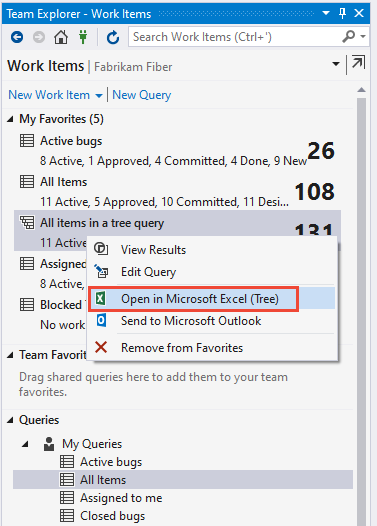Azure Boards を Office クライアントに接続する
Azure DevOps Services | Azure DevOps Server 2022 - Azure DevOps Server 2019
作業の追跡作業をサポートするには、Microsoft Excel を使用できます。 Azure Boards または Azure DevOps Server に接続された状態のオンライン モードで作業できます。 または、ローカル環境のコンピューターとドキュメントにアクセスするオフライン モードで作業することもできます。
サポートされている Office クライアントと Azure DevOps のバージョン
次の表では、Azure DevOps の各バージョンでサポートされている Office クライアントを示します。 MacOS はサポートされていません。 Visual Studio for Mac をインストールしてある場合でも、Excel や他の Office クライアントから Azure DevOps への接続はサポートされません。
Azure DevOps/Visual Studio のバージョン
Excel
Project1
PowerPoint ストーリーボード操作2
Azure DevOps Services
Azure DevOps Server 2020
Azure DevOps Server 2019 Visual Studio 2022
Visual Studio 2019
Azure DevOps Office Integration 2019
✔️
TFS 2018
Visual Studio 2017
✔️
✔️
✔️
注意
- Project の統合と TFSFieldMapping コマンドのサポートは、Azure DevOps Server 2019 以降のバージョンでは非推奨です。 Marketplace 拡張機能のいずれかを使うとサポートが見つかる場合があります。
- PowerPoint 内からの作業項目への PowerPoint ファイルのリンクのサポートは、Visual Studio 2019 と Azure DevOps Office Integration 2019 以降では非推奨になっています。 それでも、作業項目内からストーリーボード リンクを使って PowerPoint にリンクすることはできます。 また、PowerPoint ストーリーボーディングに関する Visual Studio ギャラリーは非推奨です。
前提条件
Office クライアントから Azure Boards プロジェクトに接続するには、次のソフトウェアとアクセス許可が必要です。
- Excel を Azure Boards に接続するには、Office Excel 365 など、Office Excel 2010 以降のバージョンをインストールします。
- すべての Office 統合タスクで、Visual Studio のいずれかのバージョンか無料の Azure DevOps Office Integration 2019 をインストールしている必要があります。
- Azure DevOps Office Integration プラグインを入手する唯一の方法は、Visual Studio または Azure DevOps Office Integration の最新エディションのいずれかをインストールすることです。 このプラグインは、Excel から Azure DevOps への接続をサポートします。
- Azure Boards プロジェクトに接続するには、プロジェクトのメンバーである必要があります。 Azure Boards プロジェクトがまだない場合は、プロジェクトを作成できます。
- Excel を Azure Boards に接続するには、Microsoft 365 など、Office Excel 2010 以降のバージョンをインストールする必要があります。
- すべての Office 統合タスクで、Visual Studio のいずれかのバージョンか無料の Azure DevOps Office Integration 2019 をインストールしている必要があります
- Team Foundation プラグインを入手する唯一の方法は、Visual Studio または Azure DevOps Office Integration 2019 の最新エディションのいずれかをインストールすることです。 Azure DevOps Office Integration 2019 プラグインでは、Excel から Azure DevOps への接続がサポートされています。
- Azure Boards プロジェクトに接続するには、プロジェクトのメンバーである必要があります。 Azure Boards プロジェクトがまだない場合は、プロジェクトを作成できます。
- Microsoft Excel 2010 以降のバージョン (Microsoft Office Excel 365 など)
- Visual Studio 2013 以降のバージョンまたは Team Foundation Server Standalone Office Integration (無料)
- Azure Boards でプロジェクトに接続するためのアクセス許可。
互換性の要件については、Azure DevOps との互換性に関する記事を参照してください。
重要
以前のバージョンの Office と同じコンピューターに Microsoft Office 2010 をインストールすると、次のエラーが発生することがあります。
Team Foundation Error: インターフェイスが登録されていません (HRESULT からの例外: 0x80040155)
Office を修復すると、このエラーを解決できる場合があります。 [修復] オプションにアクセスするには、コントロール パネルを開き、[プログラムのアンインストールと変更] を選び、Office 2010 のコンテキスト メニューを開いて、[変更] を選びます。 詳細については、Azure DevOps と Office の統合の問題に関するページを参照してください。
作業項目を発行して更新する
Excel から作業項目を追加または更新すると、作業項目のローカル コピーが作成されます。 データの同期を維持するには、ローカル ファイルを開くときに更新し、長いオンライン セッションの間に頻繁に発行および更新することが重要です。
ローカル ドキュメント内のデータとデータベース内のデータは、最初は一致しています。 しかし、ユーザーや他のチーム メンバーは作業項目に関するデータを変更することができ、2 つのデータは異なるようになります。 データベースから最新の変更を表示するには、ドキュメントを最新の情報に更新します。 最新の情報に更新すると、データ ストア内の最新の値がローカル ドキュメントにダウンロードされます。 ドキュメントからデータベースに変更を書き込む場合は、変更を発行します。 発行すると、それまでに加えた変更が作業項目トラッキング データ ストアにアップロードされます。
ローカル データ ストアと Azure Boards の作業項目の同期を維持するには、頻繁に発行と更新を行います。
Azure DevOps と Excel

Excel での作業については、Excel での作業項目の一括追加に関する記事をご覧ください。
Azure DevOps プロジェクトを Excel に接続する
Excel を使って作業項目を追加または変更するには、ワークシートをプロジェクトに接続します。 この接続を確立すると、ドキュメントが Azure DevOps プロジェクトにバインドされて、情報を交換できるようになります。
Note
- このセクションでは、Excel を Azure Boards プロジェクトに接続する方法を示しますが、PowerPoint に接続する手順も同様です。
- クラウドの Azure Boards に接続するときは、Azure DevOps Services 組織に関連付けられているコレクションが 1 つしかないため、[チーム プロジェクト コレクション] が自動的に選択されます。 オンプレミス サーバーの Azure Boards に接続するときは、プロジェクトを選ぶ前に [チーム プロジェクト コレクション] を選んでください。
Web ポータル、Excel、または Visual Studio のチーム エクスプローラーから、作業を開始できます。 ワークシートは、作業項目のリストまたは作業項目クエリのいずれかに関連付けられています。
- Excel でクエリを開く (Web ポータル)
- クライアントから Azure Boards に接続する
- クライアントをオンプレミスの Azure DevOps に接続する
- Visual Studio から Excel を開く
この接続方法では、Azure DevOps Open in Excel をインストールする必要があります。 また、Visual Studio 2017 以降のバージョンも必要です。
Web ブラウザーから、(1) 正しいプロジェクトを選んだことを確認し、(2) [Boards]>[クエリ] の順に選んでから、(3) [すべて] を選びます。
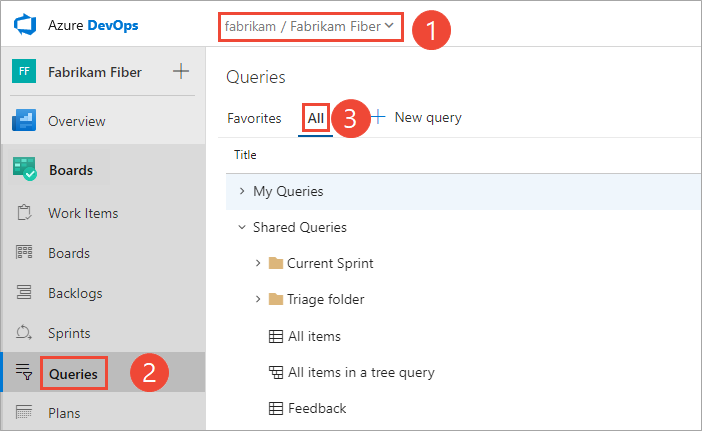
Excel で開くクエリを選びます。
[結果] タブで、
 アクション アイコンを選びます。
アクション アイコンを選びます。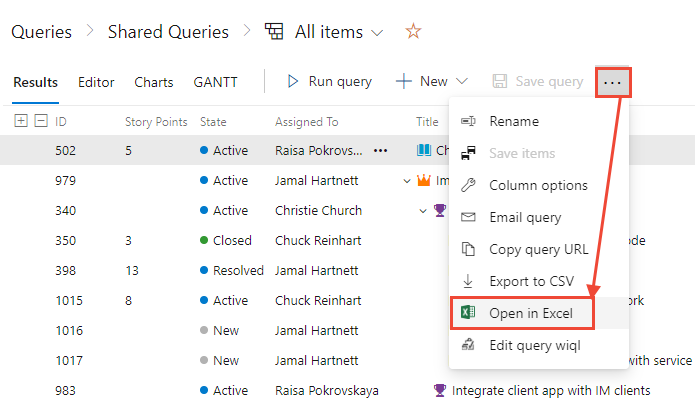
詳細については、Excel での作業項目の一括追加に関するページを参照してください。
ヒント
1 つの Excel ブック内で複数のワークシートを使って、異なる入力リストまたはクエリ リストを操作できます。 ただし、ブックごとに接続できるプロジェクトは 1 つだけです。
Azure DevOps プロジェクトを、同じ Azure DevOps インスタンス内の別のプロジェクト コレクションに移動すると、ドキュメントは自動的に再接続されます。 ただし、プロジェクトを異なる Azure DevOps インスタンスに移動した場合は、ドキュメントを新しいサーバーに手動で接続し直す必要があります。
オフラインで作業して Azure Boards に再接続する
Excel で作業する利点の 1 つは、オフラインで作業して、作業項目を追加または変更できることです。 次の手順では、Excel の作業項目リストを Azure Boards から切断する方法を示します。 その後、後で再接続して、ドキュメントを作業項目データベースと同期できます。
Note
Excel のドキュメント用の作業項目を含むプロジェクトを、異なる組織または Azure DevOps Server インスタンスに移動した場合は、ドキュメントの接続先のサーバーを再構成する必要があります。 詳しくは、この記事で前述した「Azure DevOps プロジェクトを Excel に接続する」をご覧ください。
ネットワークからドキュメント ファイルを切断する
ネットワークから Excel のドキュメント ファイルを切断するには:
オフラインの間に変更するドキュメントを開きます。
作業項目リストを最新の情報に更新して、作業項目データベースから最新の情報を取得します。 Excel では、[チーム] リボンの [作業項目] グループで [最新の情報に更新] を選びます。
変更するすべてのフィールドの列を作業項目リストに追加します。 作業項目リストがサーバーから切断されているときは、列を追加できません。
コンピューターをネットワークから切断するか、作業項目リスト ファイルを保存して別のコンピューターにコピーします。
Office プログラムが Azure DevOps Server との接続を確立できなかったことを示すエラー メッセージが表示される場合があります。
必要に応じて作業項目リストを変更または更新します。
作業項目ドキュメントがシステムから切断されているときは、作業項目間のほとんどの種類のリンクを作成できません。 例外は、Excel ツリー リスト内の親子リンクです。
ファイルを Azure Boards に再接続する
Excel ドキュメント ファイルを再接続するには:
コンピューターをネットワークに再接続するか、Azure Boards に接続されているコンピューターにファイルをコピーします。
ドキュメントをオフラインで変更した場合は、Excel の [チーム] リボンの [作業項目] グループで [発行] を選びます。
ドキュメントをオフラインで変更しなかった場合は、Excel の [チーム] リボンの [作業項目] グループで [最新の情報に更新] を選びます。
データの検証エラーまたは競合が見つかった場合は解決します。
Marketplace 拡張機能
次の Marketplace 拡張機能では、Azure DevOps と Office 製品の統合がサポートされています。
- Azure DevOps Open in Excel: 選んだクエリを Excel で開きます。
- Office 365 Integration: 構成可能な Azure DevOps イベントの通知を Office 365 グループにプッシュします。
関連記事
フィードバック
以下は間もなく提供いたします。2024 年を通じて、コンテンツのフィードバック メカニズムとして GitHub の issue を段階的に廃止し、新しいフィードバック システムに置き換えます。 詳細については、「https://aka.ms/ContentUserFeedback」を参照してください。
フィードバックの送信と表示
![Excel の [チーム] リボンのスクリーンショット、[新しいリスト] を選ぶ。](media/connect/sign-in-as-other-user.png?view=azure-devops)
![Excel の [新しいリスト] オプションのスクリーンショット。](media/excel/team-ribbon.png?view=azure-devops)
![[Azure DevOps Server への接続] ダイアログ。](media/connect/connect-to-azure-devops.png?view=azure-devops)
![サーバーを追加または削除するための [Azure DevOps Server に接続する] サブダイアログのスクリーンショット。](media/connect/4-steps-connect-to-cloud.png?view=azure-devops)
![[Azure DevOps に接続する] ダイアログ、プロジェクトを選択のスクリーンショット。](media/connect/choose-project.png?view=azure-devops)
![[新しいリスト] ダイアログ、入力リストを選ぶ。](media/excel/2019-input-list-dialog.png?view=azure-devops)
![[Azure DevOps Server への接続] サブダイアログ、オンプレミス バージョンのスクリーンショット。](media/connect/4-steps-connect-to-on-prem.png?view=azure-devops)
![Visual Studio の [オプション] ダイアログ、[作業項目]、[全般] ページのスクリーンショット。](media/connect/work-items-legacy-experience.png?view=azure-devops)